Как подключить беспроводные наушники к телефону Андроид и Айфон
С вопросом, как подключить беспроводные наушники к телефону, пользователи сталкиваются не только после покупки аудио-девайса, иногда сбой может возникнуть и позже. Как провести первое подключение, что может помешать повторному, а также способы отличить поломку — все подробности в статье.
Как подключить аудиоустройство к смартфону Android?
Перед тем, как подключить блютуз наушники к телефону Андроид, надо их включить, также перед первым включением стоит зарядить девайс. В некоторых моделях есть индикатор заряда, но в большинстве он отсутствует, поэтому пользователям приходится учитывать время работы и своевременно заряжать.

Затем потребуется включить Bluetooth и установить беспроводное соединение, для этого потребуется:
- Убедиться, что расстояние между аудио-девайсом и смартфоном меньше 10 метров (для некоторых моделей допустимо расстояние до 100 метров).
- Открыть меню «Настройки» и нажать на «Подключённые устройств».
- Нажать на «Bluetooth».
- Сдвинуть ползунок в положение «Включено» и тапнуть по названию девайся, чтобы установить соединение. Он запомнит сопряженное устройство и в будущем не потребуется выбирать устройство и подключать его в настройках меню.
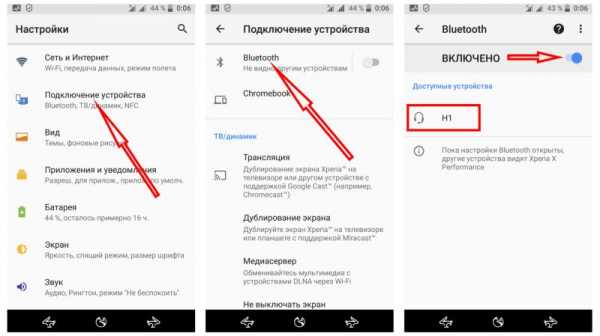
Этот способ подойдет, чтобы подключить беспроводные наушники к телефону Самсунг, Сяоми и любой другой, работающий на операционной системе Android.
Надо учитывать, что блютуз расходует заряд смартфона, поэтому его лучше отключать, если он не используется.
Для повторного соединения надо включить как девайс, так и блютуз на смартфоне и расположить устройства рядом — соединение установиться автоматически. Чтобы при повторном сопряжении не открывать настройки меню, блютуз можно включать через шторку, которая вызывается свайпом вниз по экрану.
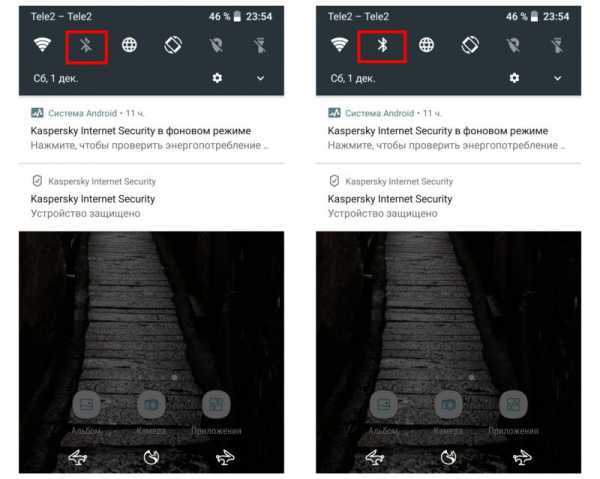
Как подключить аудиоустройство к iPhone?
Пользоваться беспроводными (блютуз) наушниками для телефона можно не только на устройствах Android, но и на iPhone, алгоритм подключения при этом мало отличается. Чтобы первый раз подключить беспроводное аудио к iPhone, потребуется:
- Открыть «Настройки».
- Выбрать «Bluetooth».
- Сдвинуть ползунок, чтобы включить беспроводное соединение.
- Дождаться, пока iPhone создаст список доступных устройств, и выбрать нужное.
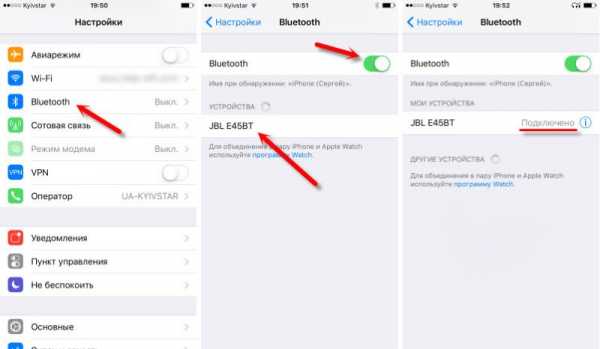
Чтобы установить повторное подключение беспроводных наушников к телефону, не обязательно открывать меню «Настройки». Быстро включить блютуз можно из шторки (свайпом вверх по главному экрану).
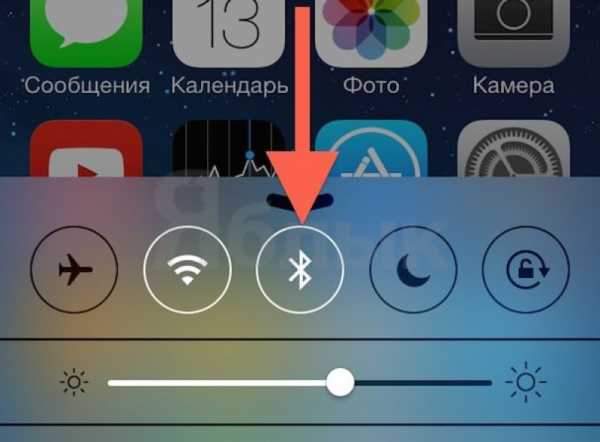
Что делать, если не удаётся подключиться?
Не всегда удаётся сразу настроить беспроводные блютуз наушники на телефон, так как иногда возникают проблемы при повторном подключении. Большинство из этих проблем устранимы. Подробно, о том, как можно решить вопрос, если Ваше мобильное устройство не видит беспроводные наушники, мы описали в отдельной статье. Здесь же наметим основные проблемы и пути их устранения:
- Слишком большое расстояние между аудио и смартфоном, его надо уменьшить.
- Из настроек удалено сохранённое соединение, в этом случае надо снова пройти все этапы первого подключения.
- Не включен блютуз на смартфоне. Как ни странно, но это одна из самых распространённых причин, из-за которых не удаётся соединить блютуз наушники с телефоном.
- Аккумулятор в аудио-девайсе разряжен.
- Сбой в операционной системе, требуется перезагрузка смартфона.

Некоторые модели имеют свои особенности, например, при попытке подключить беспроводные наушники JBL к телефону Андроид возникает искажение звука. Это решается сбросом настроек наушников и/или телефона.
Однако случаются и поломки аудио-девайсов, выявить их можно по нескольким признакам:
- аудио не подключается и/или не обнаруживается ни одним устройством — смартфоны, планшеты, ноутбуки;
- не работает ни световая ни звуковая индикация;
- девайс не реагирует на зарядку.
На смартфонах нечасто выходят из строя блютуз-передатчики, однако точно определить поломку сможет лишь специалист. Некоторые пользователи ради беспроводной связи решаются на перепрошивку своего мобильного — это рисковое дело, оно может привести к необратимой поломке устройства.
Таким образом, подключение наушников к телефону сводится к нескольким простым шагам, и если ничего не упустить, то многих проблем можно избежать.
besprovodnik.ru
Как настроить беспроводные наушники
При современном ритме жизни такое беспроводное устройство как hands-free всё чаще является не роскошью, а скорее необходимостью. Данное беспроводное устройство, позволяет, не занимая руки отвечать на звонки, а также слушать музыку. Это очень удобно не только для водителей автомобиля, но и для людей, которые не хотят отвлекаться от своих привычных дел, но при этом желают оставаться на связи. А учитывая размеры современных телефонов и смартфонов, то беспроводное устройство Bluetooth ещё и позволяет не напрягать свои руки, даже если они свободны.
Для большинства пользователей подключение беспроводных наушников может показаться сложным и трудоемким процессом. Хотя на самом деле это совсем не так: более детально настройку и подключение устройства hands free мы рассмотрим в этой статье.
Кстати! Узнайте, как подключить беспроводные наушники через блютуз.

Настройка наушников в операционной системе “Андроид”
Подключение и настройка беспроводной гарнитуры, приблизительно одинаково во всех операционных системах современных телефонов и смартфонов. Для начала мы детально рассмотрим подключение в наиболее распространенной операционной системе Android:
- Первое что необходимо сделать, это естественно разблокировать сам телефон. Далее перейти в панель быстрого доступа, через которую попадаем в настройки телефона. Ярлык кнопки настройки обычно обозначен иконкой в виде шестерни, нажав на которую попадем в меню настроек;
- Теперь нам нужно попасть в настройки самого Bluetooth модуля вашего Android устройства. Меню настроек Bluetooth обычно находится в одной из верхних строчек и обозначается синей иконкой, напоминающей заглавную английскую букву “B”. По умолчанию модуль в системе выключен. Для активации блютуса, необходимо нажать на кнопку вкл. Если модуль был уже активирован, сразу переходим к следующему шагу;
- Если Вы являетесь уже не первым хозяином данного телефона и Bluetooth-гарнитуры то, скорее всего в меню среди доступных устройств уже будет присутствовать название устройства необходимого к подключению. Если в списке данного устройства нет, то нам будет необходимо активировать на наушниках режим сопряжения с телефоном. Для этого на hands free гарнитуре нужно нажать кнопку включения и подержать, не отпуская ее несколько секунд до того момента, как на ней замигает индикатор. После этого в течение нескольких секунд на экране телефона, в меню Bluetooth, появится название наушников. Если этого не произошло, то необходимо, не выходя из настроек Bluetooth выключить и включить данный модуль, после этого название гарнитуры должно будет появиться в списке доступных устройств. Далее вам просто необходимо нажать на название появившегося устройства и немного подождать пока телефон выполнит сопряжение с наушниками. Затем в меню списка подключенных устройств должно появиться название данных наушников в статусе “подключено”;

В некоторых случаях беспроводные наушники при сопряжении могут потребовать введения пин-кода. Обычно на новом устройстве пин-код бывает «оооо» или «1234». Если не один из данных вариантов не подошел, то необходимо тщательно поискать в инструкции код для подключения должен быть указан там. Если беспроводное устройство не новое, то пин-код должен знать предыдущий хозяин.
Дальнейшее использование гарнитуры не вызывает сложностей, для того чтобы, например, ответить на звонок обычно достаточно нажать кнопку на самих наушниках. Для прослушивания музыки достаточно включить гарнитуру на телефоне и активировать Bluetooth как уже рассказывалось ранее, а далее на музыкальном плеере телефона просто включить любимую музыку, и она автоматически должна воспроизводиться в наушниках. Если в какой-то момент сопряжение не происходит, возможно, беспроводные наушники просто разряжены, так как они также, как и телефон имеют аккумулятор, который нуждается в подзарядке. Для активации голосового управления или поисковой системы Google, на Bluetooth гарнитуре достаточно нажать и подержать несколько секунд кнопку ответа на звонок.
Подключение в «IOS»
Для того чтобы настроить беспроводное устройство на системе «iOS», необходимо выполнить практически те же самые действия в несколько другой последовательности, описанной ниже:
- Для этого находим на рабочем столе устройства значок, напоминающий несколько шестеренок и, нажав на него, переходим в меню настроек;
- А далее всё по той же схеме находим меню настроек Bluetooth и нажимаем кнопку включения;
- После этого, так же как и на «Андроиде» наушники должны появиться в списке доступных устройств, нажав на их название, аналогичным способом выполняем подключение. Статус подключения на «iOS» системе отображается рядом со значком аккумуляторной батареи. Уровень заряда беспроводного устройства можно посмотреть там же;

Если же после выполнения синхронизации звук всё равно продолжает идти на динамик телефона, вам нужно активировать передачу звука на гарнитуру вручную. Для этого выполняем, следующие действия:
- В настройках находим меню «основные»;
- далее «универсальный доступ»;
- после этого переходим в меню «входящие вызовы»;
- выбираем режим «гарнитура».
После этих манипуляций, если наушники заведомо исправны, звук будет перенаправляться в наушник. Если же этого не происходит то, скорее всего проблема в самих наушниках.
Если наушники подключается временно, то после отключения нажав на название наушников необходимо выбрать опцию «забыть устройство». После этого все данные и возможность автоматической синхронизации именно с этими наушниками будут удалены из телефона. Для того чтобы в следующий раз подключить эти же наушники нужно будет выполнить всю операцию синхронизации с самого начала. Кстати, это также является одним из способов вылечить телефон, если после нескольких успешных синхронизации он перестал автоматически подключать беспроводные наушники.
На всех остальных существующих операционных системах подключение беспроводных наушников выполняется аналогичным способом и не вызовет у вас сложности, если вы ознакомились с этой инструкцией.
Похожие статьи:
system-blog.ru
Как пользоваться наушниками iphone беспроводными — Видео по ремонту автомобилей
После подключения в этом окне будет отображаться заряд и самих наушников, и док-станции. Ну а для того, чтобы начать работу, достаточно просто вставить наушники в уши, услышать звуковой сигнал и запустить музыку на iPhone.
Сразу скажем: AirPods — это тот продукт, в котором, при кажущейся простоте, чувствуется магия Apple. И эта магия начинается с коробочки: квадратной, белой, но с выпуклым глянцевым изображением наушников. Длина проводов от гарнитуры к самим динамикам должна быть строго одинакового размера, у китайцев видимо линейки тоже китайские. Теперь необходимо проверить сами капельки, которые вставляются в уши, они должны иметь надписи, которые обозначают сторону наушника. Английские буквы L и R что соответственно обозначает Left и Right, левый и правый наушник соответственно.

Отзывы Как пользоваться наушниками iphone беспроводными
Саша Клыженко: вчера — У основания самих наушников в отличии от оригинала, у подделки есть заметный зазор между проводом и наушником. Форма капелек более продолговатая, что негативно скажется на их эргономике. Провод должен быть достаточно грубым, ощупь приятным, как это не удивительно проводе должна присутствовать надпись made in china, некачественные провода неприятны, а также довольно часто запутываются ведет к быстрой поломке девайса. Отзывы Как пользоваться наушниками iphone беспроводными:Дарья Дуброва: 3 дня назад — Что касается продолжительности работы на одном заряде, то наушники могут обеспечить около пяти часов звучания. То есть это примерно пять альбомов. Достойный результат! А учитывая, что для подзарядки их достаточно положить в док-станцию (причем, буквально 15 минут — обеспечит еще трех звучания), проблема разрядились самый неподходящий момент вряд ли встанет. Сразу скажем: AirPods тот продукт, котором, при кажущейся простоте, чувствуется магия Apple. И эта начинается с коробочки: квадратной, белой, но выпуклым глянцевым изображением наушников.:
Использование iPhone для настройки наушников AirPods. Чтобы использовать наушники AirPods для воспроизведения аудиозаписей с другого устройства или переключить звук на другие наушники или колонки, выполните следующие действия. А если вы зашли на эту страницу, то у вас скорее всего уже есть беспроводные наушники, и вы оценили насколько просто ими пользоваться. Подключаем Bluetooth наушники к iPhone и iPad. Как подключить наушники Apple AirPods к Айфону? Если в обычных наушниках с проводами для iOS-гаджетов есть пульт для управления, то как быть с беспроводными аксессуарами AirPods. Как подключить беспроводные наушники AirPods к iPhone, iPad, Mac, Apple Watch. После выхода AirPods многие почему-то решили, что ими нельзя пользоваться на не-Apple устройствах. Беспроводные наушники Apple AirPods стоят $159, и это реально дорого. Читайте: Как починить кабель iPhone. 3. Как работает Siri с наушниками AirPods? Просто заведите себе привычку класть наушники в кейс, когда не пользуетесь ими. Как пользоваться беспроводной гарнитурой для iPhone После того как iPhone обнаружил гарнитуру и подключил её по Bluetooth, ухом можно пользоваться. Одновременно с iPhone 7 и iPhone 7 Plus в сентябре прошлого года Apple представила миру свои первые беспроводные наушники AirPods. Как пользоваться платежной системой Samsung Pay на любом Android-смартфоне. Подключение беспроводных наушников к айфону. Как подключить проводные наушники и гарнитуру к iPhone. И пользоваться ими можно одновременно. По-настоящему беспроводные наушники Apple. Беспроводными принято считать любые наушники, подключаемые по Bluetooth. При первом подключении нужно открыть крышку чехла наушников и включить Bluetooth на iPhone. Беспроводные наушники AirPods дебютировали в середине декабря, но за это время стали очень популярными. Пользоваться новой фирменной гарнитурой Apple довольно просто, из-за чего многие пользователи считают себя экспертами. Вся мощь насыщенных басов с Extra Bass. Погрузитесь в мир звуков, забыв обо всем. Стильная новинка 2 в 1: Bluetooth наушники + Power Bank, 3999 руб! Отличный подарок. Превосходные наушники по цене в 2 раза ниже раскрученных брендов.Гарантия 1 год. Акция 2990р.Лучшая реплика беспроводных наушников! Доставка по России и странам СНГ

Если вы вытащите один наушник из уха во время звучания музыки, она автоматически приостановится. Если же вы извлечете оба наушника, то воспроизведение будет завершено. Столь же простым образом реализован и вызов Siri. Достаточно дважды стукнуть пальцем по любому наушнику — и Siri активируется.
Как отключить режим наушники на айфоне 4
Как пользоваться наушниками iphone беспроводными
Недорогие наушники для айфона
Айфон как будто в наушниках
Наушники airpods купить в Каспийске
Наушники airpods купить в Майкопе
Как убрать наушники на телефоне айфон
